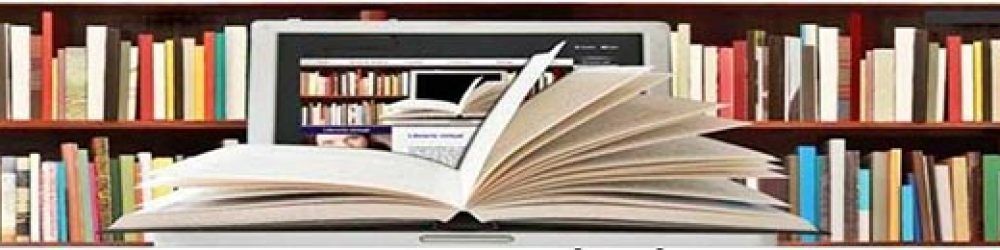Xử lý lỗi 404 là một trong những vấn đề cần được quan tâm và thực hiện đúng cách. Lỗi 404 là gì? Xử lý lỗi 404 triệt để sao cho không xuất hiện lại như thế nào? Bài viết ngắn này sẽ hướng dẫn các bạn xử lý dứt điểm lỗi 404 từ Google Webmaster Tools.
1. Lỗi 404 là gì?
Khi bạn truy cập vào một bài viết nào đó trên website nội dung bàoi viết đó được thể hiện ra màn hình. Tuy nhiên trong các trường hợp bài viết đã bị xóa mà link của nó vẫn còn tồn tại. Hoặc các lỗi nào đó khiến trình duyệt không tìm thấy nội dung bài viết để thể hiện. Khi đó trình duyệt sẽ trả về lỗi 404 trên màn hình. Nôm na lỗi 404 là lỗi không tìm thấy nội dung (Not found). Đối với một trang web, lỗi 404 bản chất là lỗi không tìm thấy trang.
2. Lỗi 404 có hại gì không?
Khi người dùng truy cập vào trang web bị lỗi 404 tâm lý chung sẽ là:
- Cảm giác khó chịu kiểu… đang chơi thì dừng lại.
- Tỉ lệ người thoát trang cao. Họ không tiếp tục xem trang khác của website mà sẽ thoát ra luôn.
- Cảm nhận trang web thiếu tính chuyên nghiệp, chủ web không có trách nhiệm với thông tin trên trang.
- Giảm tin tưởng, thậm chí từ bỏ ý định mua hàng nếu bạn kinh doanh online.
Lỗi 404 không chỉ ảnh hưởng đến người dùng mà còn ảnh hưởng trực tiếp đến thứ hạng website của bạn trên bảng kết quả tìm kiếm. Nếu website của bạn có quá nhiều lỗi 404, Google sẽ đánh tụt hạng web của bạn thê thảm. Trong cuộc chiến SEO khốc liệt hiện nay để lên được một vài bậc cũng là khó. Hẳn là bạn không muốn có những cú rơi tự do trên bảng xếp hạng của google search.
3. Xử lý lỗi 404 trên website
Khi bạn truy cập vào trang web mà xuất hiện lỗi 404 tức là đã không tìm thấy trang tương ứng. Muốn xử lý lỗi 404 Cường Còng đề xuất với bạn 3 phương án:
- Xóa bỏ bài viết: bao gồm xóa nội dung bài viết và xóa tất cả các liên kết ở các nơi khác đến bài viết này. Bạn chú ý chỗ này: Nếu chỉ xóa nội dung bài viết mà không kiểm soát được hết các liên kết từ nơi khác trỏ về bài viết này thì lỗi 404 khi họ truy cập link bài viết là tất nhiên.
- Tạo lại nội dung bài viết tương ứng với liên kết đã xuất hiện lỗi 404. Khi truy cập liên kết nội dung được trình bày thì sẽ hết lỗi 404.
- Tạo một chuyển hướng đến nội dung nào đó. Khi truy cập vào link lỗi, trình duyệt được chuyển hướng đến nội dung của 1 trang khác. Thường thì các chuyển hướng khi lỗi 404 được redirect về trang chủ.
4. Xử lý lỗi 404 từ Google Webmaster Tools
Phần này hướng dẫn cách bạn xử lý lỗi 404 từ Google Webmaster Tools. Tức là xóa đi ký ức xấu về lỗi 404 của bạn trong bộ nhớ cache của google. Các bước thực hiện như sau:
4.1. Truy cập thông báo lỗi:
Truy cập vào Google Webmaster Tools (Tất nhiên là website của bạn phải được đăng ký với Google Webmaster Tools trước đó). Tìm tới mục Thu thập dữ liệu => Lỗi thu thập dữ liệu. Tại đây, lần lượt kiểm tra 2 tab: Máy tính để bàn và Điện thoại thông minh. Các links bị lỗi 404 sẽ nằm trong mục Không tìm thấy.

4.2. Cố định lỗi trong bộ nhớ tìm kiếm của Google
Nhấn chuột vào một liên kết cụ thể bị lỗi (trong vùng 4 trên hình)
Click vào từng link để kiểm tra xem nó có thực sự không tồn tại (lỗi 404) hay không (thường sẽ là lỗi không tìm thấy trang web tương ứng với địa chỉ URL ấy).
Nếu trang web không bị lỗi thì nhấn nút Đánh dấu là cố định, sau đó nhấn tiếp OK khẳng định cố định địa chỉ này.
Ngược lại nếu lỗi 404 thì nhấn chuột phải Copy liên kết lỗi vào khay nhớ tạm, chuyển sang bước 3.

4.3. Xóa liên kết lỗi trong bộ nhớ Cache tìm kiếm của Google:
Bạn truy cập đến phần Chỉ mục của Google => Xóa URL

Nhấn nút Ẩn tạm thời, dán địa chỉ trang web lỗi mà bạn muốn ẩn (vừa copy ở bước 2) vào ô trống. Nhấn Tiếp tục sau đó nhấn tiếp nút Gửi yêu cầu
Như vậy bạn vừa thông báo cho Google biết cần phải loại bỏ địa chỉ web lỗi 404 đó ra khỏi bộ nhớ đệm tìm kiếm của nó. Sẽ mất một thời gian, có thể là vài giờ hoặc 1,2 ngày google mới cập nhật lại, khi đó trang web bị lỗi 404 bạn vừa xử lý sẽ không còn xuất hiện nữa. Kiên trì làm vậy với từng địa chỉ lỗi 404 khác.
Bạn có thể comment hoặc trao đổi thêm tại fanpage Cường Còng
Chúc các bạn vui vẻ!